
ARCHICADでつくったモデルをVRChatのワールドとしてアップロード
こんにちは!
ぷもんです。
・今回やること
今回はARCHICADでつくった下の画像のモデルをVRChatのワールドとしてアップロードします。

まずはVRChatのワールドづくりに必要なものを揃えます。
・Unity
VRChatに対応しているUnityのバージョンを使う必要があります。
こちらのサイト↓によるとUnity 2017.4.28f1が必要です。
Unityの公式サイトからUnity 2017.4.28f1をダウンロードします。

クリックしてダウンロード完了までしばらく待ちます。
・VRChat SDK
続いてVRChat SDKをダウンロードします。
VRChat SDKはワールドやアバターの制作、アップロードに必要となります。
VRChatの公式サイトへ行くとログイン画面に行きます。
アカウントを持っている方は入力、持っていない方は新規登録する必要があります。

入ると下のような画面が出ます。
画面左のダウンロードをクリックすると中央の画面が切り替わります。
画面中央のDownload VRChat SDKをクリックしてダウンロードします。

あとで使うときにどこに保存してあるかわかっていないと困るのでダウンロード先を覚えておいてください。
・Trustシステム
VRChatにはTrustシステムというものがあります。
信用度の指標のようなもので
Visitor(白)→New User(青)→User(緑)→Known User(橙)→Trusted User(紫)
があります。
VRChatのメニュー画面から自分のトラストがどれくらいなのかがわかります。

アバターはNew Userからアップロード可能、ワールドはUser(緑)からパブリック化可能などの制限があるようなので低い人は上げとくほうが良いです。
いろんなワールド行ってVRChat内で過ごしたり、フレンド増やしたりなどでトラストを上げることができます。個人的な感覚では長い時間プレイするだけではなかなか上がらず、フレンドが増えたらすぐに上がった印象でした。
下のようにハッシュタグをつけてツイートするとVRChatユーザーが広めてくれてフレンド増えやすいです。(VRChatやってる人は良いひと多い!)
自作ワールドを作りたい
— ぷもん (@pumonmon) February 6, 2020
トラスト設定クリアしたい
ID:pumon#VRChat始めました #VRchatフレンド募集
(New User(青)でもワールドアップロードが可能になっていました。パブリック化しないならNew User(青)でもできるのかもしれません。しらんけど)
・ARCHICADからワールドにしたいモデルを出力
ARCHICADから今回ワールドにするモデルを出力しておきます。
ワールドにしたいARCHICADのデータを開きファイル→名前を付けて保存を選択します。

ファイル形式がColledaファイルになっていることを確認して出力します。

以上で必要なものは揃いました。ここからはワールドづくりです。
・新規のUnityプロジェクト作成
先程ダウンロードしたUnity 2017.4.28f1を開くと下のような画面↓が出ます。

画面右上のNewをクリックすると下のような画面↓に切り替わります。
プロジェクトの名前とどこに保存するか決めてCreate projectをクリックします

下の画面↓が開けたらOKです。
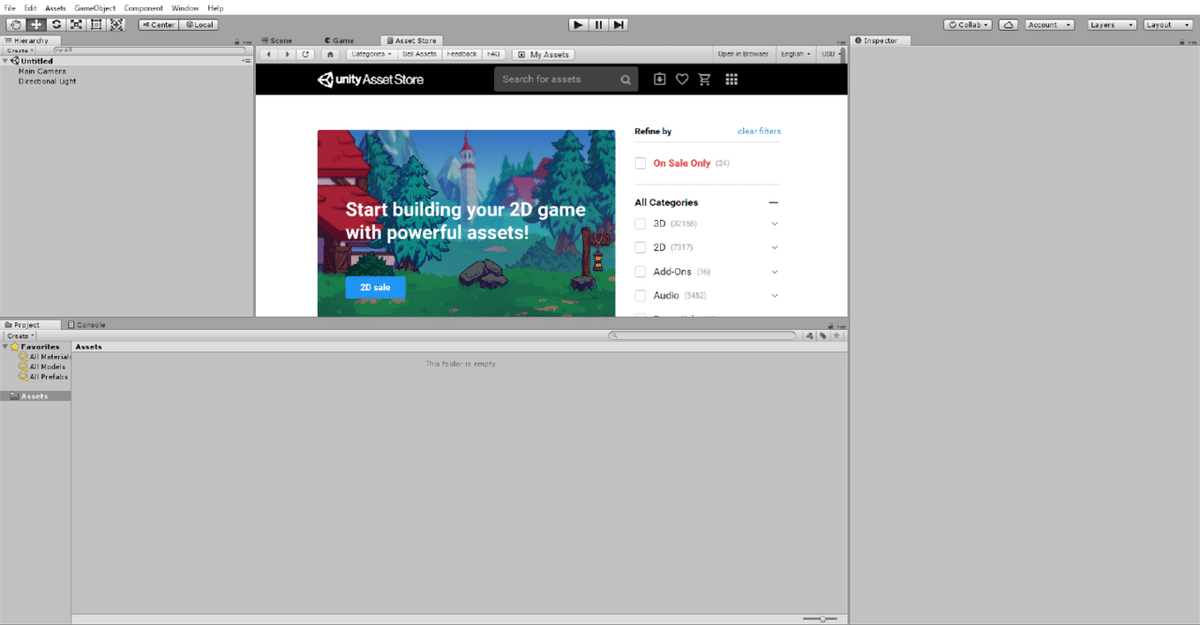
・VRChat SDKをインポート
先ほどダウンロードしたVRChat SDKをこのプロジェクトで使えるようにインポートします。
Assets → Import Package → Custom Package で先ほどダウンロードしたVRChat SDKを選択します。

下の画面↓のように小さなウィンドウが出てくるのでImportをクリックします。

インポートが完了すると画面左下のassetsにPlugins、VRCSDKが追加されます。

・VRCWorldをHierarchyへ
VRCWorldはVRChat用のワールドとして認識するのに必要なものです。
画面下のAssets → VRCSDK → Prefabs → World → VRCWorldから
画面左上のHierarchyへドラッグします。

・ARCHICADのモデルをHierarchyへ
ここでワールドにしたいARCHICADのモデルを追加します。
Assetsを右クリックしてImport New Asset...をクリックして先程ARCHICADから出力したモデルを選びます。

画面下のAssetsに追加されたモデルを
画面左上のHierarchyへドラッグします。

このまま、ワールド化すると一生落ち続けたのでplanをつくります。
(ARCHICADのデータだけでは透過してしまう...?)
Hierarchy上で右クリック→3DObject→Planeをクリックします。
つくったPlaneを選択してposetionのyの値をモデルと同じにしたり
scaleを変えてモデル全体が入るようにしたり調整します。
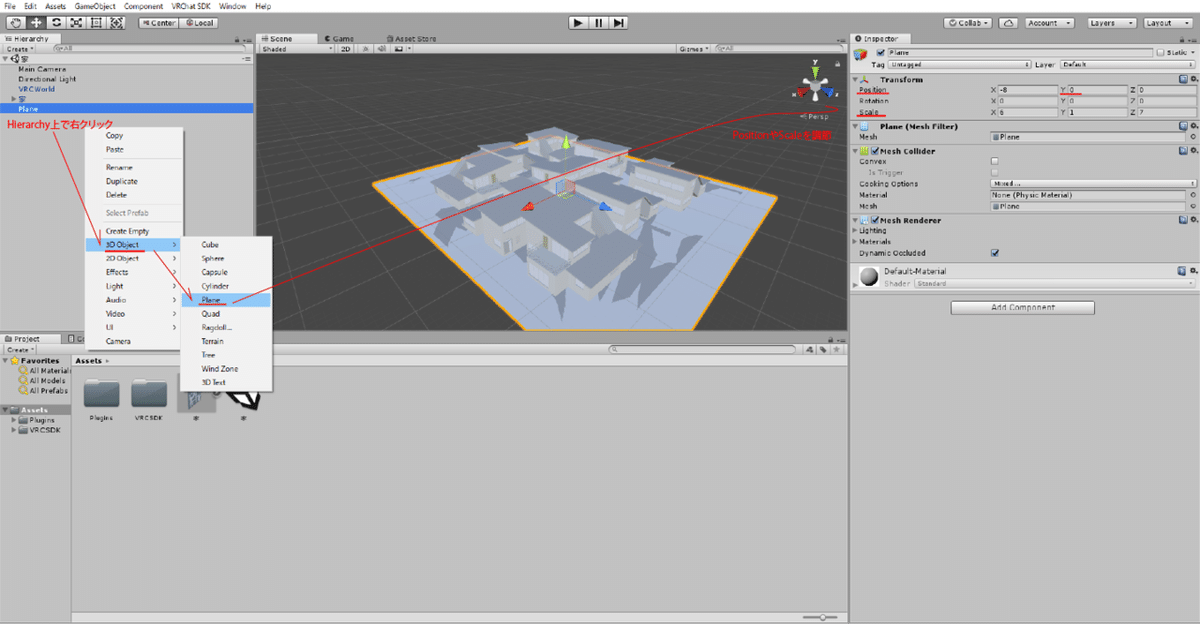
・VRChatへPC版のワールドをアップロード
いよいよワールドをアップロードします。
VRCSDK→Show Control Panelをクリック。

新しいウインドウが出てくるのでVRChatのユーザー名とパスワードを入力します。

ここでトラスト設定をクリアしていないと下の画像のようにNot yet allowe...と表示されます。もっとVRChatで遊びましょう。

Allowed to publish worldsならOKです。

その後、Builderタブに移ってSetup Layers for VRChatをクリック→Do it!

Set Collision Matrixをクリック→Do it!

Build&Publishをクリックします。

画面真ん中のGameタブが切り替わるので
ワールド名→下の英文にチェックをいれる→Uploadをクリックします。

しばらくすると、Content Successfully Uploaded!が表示されアップロード成功です。
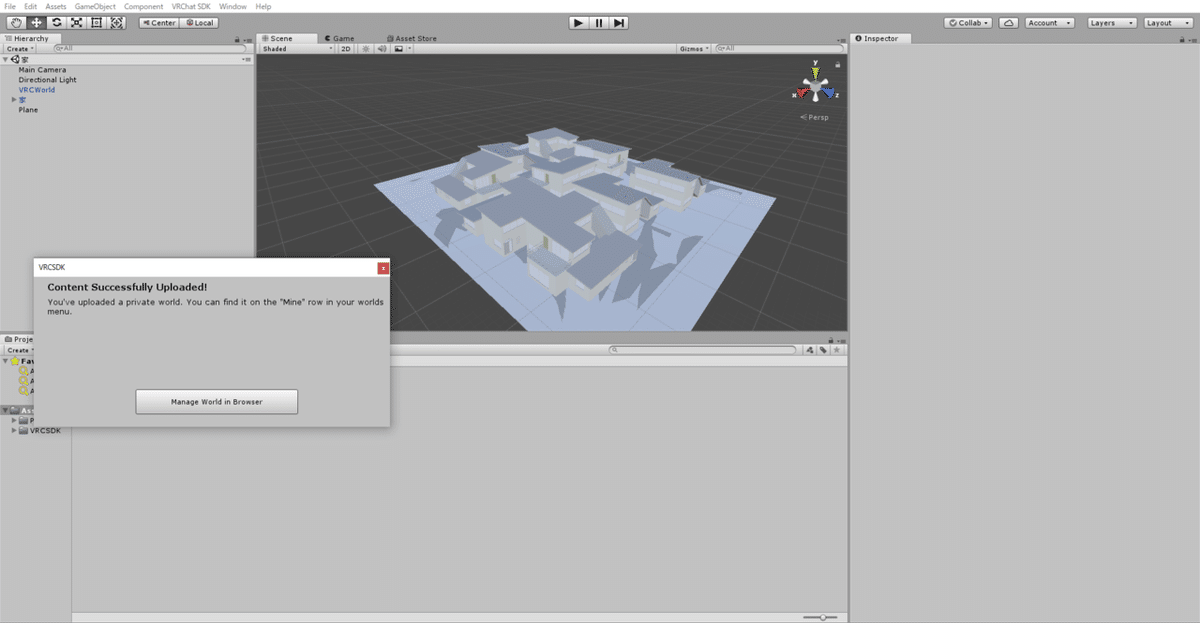
しかし、このままではPC版でしかワールドに入れません。
ぼくはOculus Questで入りたいのです。
(PCから見るならARCHICADでみているのと変わらない...。)
・VRChatへQuest版のワールドをアップロード
Quest版のワールドでUploadするためにBuild SettingをAndroidに変更します。
File→Build Settingをクリック。

Androidを選択してSwitch Platformをクリック。

画面上をみてみるとAndroidに変わりました。

この状態でもう一度アップロードするとQuest版のワールドでUploadできます。PC版でもやっていると両方から行けるワールドになります。
Quest版のワールドはデータの制限があったりします。
僕のデータは軽かったので行けましたが作り込んだものだと軽量化しないといけないかもしれません。
・つくったワールドはどこにある?
つくったワールドはメニューからWorldをひらき

下にスクロールしたMineの項目の中にあります。

アップロードしたワールドを歩いてみた様子がこちらです。
#VRChat ワールドつくれるようになったので設計課題で作ったARCHICADのモデルでワールド作った
— ぷもん (@pumonmon) February 9, 2020
ARCHICADのモデルを使えるなら建築学生でもVRに手をつけやすいと思ってやってみた pic.twitter.com/PCyPd1iNzh
動画なので伝わりにくいですがVR空間で自分が設計した建物を歩けるのはすごく興奮しました。ARCHICADのデータとVR機器がある人はすぐに試してみることができます。
・テクスチャがついていない
・壁をすり抜ける
・二階へ上がれない
など課題点もあるのでもっとクオリティーの高い物を作れるように精進します。
参考にしたサイトはこちら↓
VRChatで使うUnityのバージョンについて↓
Unity 2017.4.28f1をダウンロードするUnity公式サイト↓
VRChat SDKダウンロードのためのログイン画面↓
Trustシステムについて↓
VRChat最低限でワールド作成↓
最後まで読んでいただきありがとうございました。
ぷもんでした!
noteを日々投稿してます! もしいいなと思ってもらえたら サポートしてもらえるとありがたいです。 VRやパソコンの設備投資に使わせていただきます。 ご意見、質問等ありましたらコメントください。 #ぷもん でつぶやいてもらえると励みになります。 一緒に頑張りましょう!
